Mon iPhone ne charge plus ! Trucs & Astuces en 2023
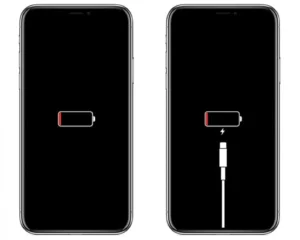
iPhone ne charge pas.
Si vous possédez un iPhone, vous savez à quel point il est important de garder votre batterie chargée. Mais que faire si votre iPhone ne charge plus ? C’est une situation frustrante, surtout si vous avez besoin de votre téléphone pour le travail ou pour rester en contact avec vos amis et votre famille. Dans cet article, nous allons examiner les raisons les plus courantes pour lesquelles un iPhone ne charge plus et les solutions possibles pour résoudre ce problème.
1. Vérifiez le câble de charge
Le premier endroit où vous devriez regarder est le câble de charge. Si votre iPhone ne charge plus, il est possible que le câble soit endommagé ou défectueux. Essayez un autre câble de charge et voyez si cela résout le problème. Si votre iPhone commence à se charger avec un autre câble, cela signifie que votre câble précédent était probablement endommagé. Dans ce cas remplacez-le avec un câble de bonne qualité et de préférence en nylon tressé pour plus de solidité.


2. Vérifiez votre adaptateur secteur
Si le câble n’est pas le problème, vérifiez votre adaptateur secteur. Assurez-vous qu’il est branché et qu’il fonctionne correctement. Vous pouvez également essayer de charger votre iPhone à partir d’un ordinateur ou d’un chargeur portable. Si votre iPhone commence à se charger avec un autre adaptateur secteur, cela signifie que votre adaptateur précédent était probablement défectueux. Profitez-en pour le remplacer abec un adaptateur secteur de qualité supérieur.
3. Nettoyez le port de charge
Il est possible que le port de charge de votre iPhone soit obstrué par de la poussière, de la saleté ou des débris. Cela peut empêcher votre iPhone de se charger correctement. Utilisez une petite brosse douce ou un coton-tige ou un cure-dent ou d’un objet fin et pointu pour nettoyer le port de charge. Soyez très délicat lorsque vous nettoyez le port, car vous ne voulez pas endommager les broches de charge. Utilisez un peu d’alcool isopropylique pour décaper les broches doré afin de facilité la connexion.

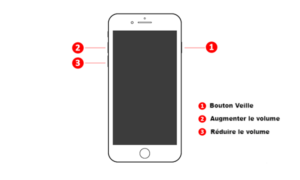
4. Procédez à un Hard Reset
iPhone 5, 5S, 5C, SE (1ère génération) :
Appuyez simultanément sur le bouton d’alimentation et le bouton d’accueil pendant environ 10 secondes, jusqu’à ce que le logo Apple apparaisse. Relâchez ensuite les deux boutons.
iPhone 6, 6 Plus, 6S, 6S Plus :
Appuyez simultanément sur le bouton d’alimentation et le bouton d’accueil pendant environ 10 secondes, jusqu’à ce que le logo Apple apparaisse. Relâchez ensuite les deux boutons.
iPhone SE (2ème génération), 7 et 7 Plus :
Appuyez simultanément sur le bouton d’alimentation et le bouton de réduction du volume pendant environ 10 secondes, jusqu’à ce que le logo Apple apparaisse. Relâchez ensuite les deux boutons.
iPhone 8, 8 Plus, X :
Appuyez rapidement sur le bouton d’augmentation du volume, puis rapidement sur le bouton de diminution du volume. Ensuite, maintenez le bouton d’alimentation enfoncé jusqu’à ce que le logo Apple apparaisse. Relâchez ensuite le bouton.
iPhone XS, XS Max, XR, 11, 11 Pro, 11 Pro Max, SE (2ème génération) :
Appuyez rapidement sur le bouton d’augmentation du volume, puis rapidement sur le bouton de diminution du volume. Ensuite, maintenez le bouton latéral enfoncé jusqu’à ce que le logo Apple apparaisse. Relâchez ensuite le bouton.
iPhone 12, 12 Mini, 12 Pro, 12 Pro Max :
Appuyez rapidement sur le bouton d’augmentation du volume, puis rapidement sur le bouton de diminution du volume. Ensuite, maintenez le bouton latéral enfoncé jusqu’à ce que le logo Apple apparaisse. Relâchez ensuite le bouton.
5. Réinitialisez votre iPhone
Si votre iPhone ne charge toujours pas, essayez de le réinitialiser. Pour ce faire, appuyez sur le bouton d’alimentation et le bouton d’accueil simultanément jusqu’à ce que le logo Apple apparaisse. Relâchez ensuite les deux boutons. Cela peut aider à réinitialiser le logiciel de votre iPhone et à résoudre le problème.
Autrement rendez-vous dans Réglages > Général > Réinitialiser l’iPhone
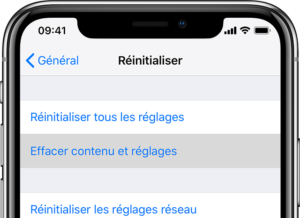
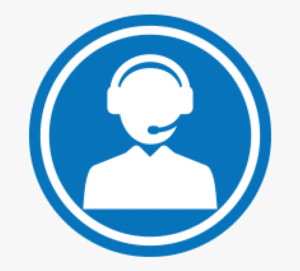
4. Contactez le support technique
Si toutes les étapes précédentes ont échoué, il est possible que votre iPhone ait un problème matériel plus important comme un défaut de la carte mère. Dans ce cas, contactez le support technique de Fixmobile France pour obtenir de l’aide. Ils peuvent vous proposer une réparation certifié par leurs experts.
En conclusion, si votre iPhone ne charge plus, il y a plusieurs étapes que vous pouvez suivre pour résoudre le problème. Vérifiez votre câble de charge et votre adaptateur secteur, nettoyez le port de charge, procédez à un hard reset, réinitialisez votre iPhone et contactez le support technique de Fixmobile France si nécessaire. En suivant ces étapes, vous pourrez résoudre le problème et continuer à utiliser votre iPhone sans interruption.

 par Kero pour Fixmobile (®). © 2007-2024 Fixmobile France. All Rights Reserved.
par Kero pour Fixmobile (®). © 2007-2024 Fixmobile France. All Rights Reserved.